Как отформатировать жесткий диск
- Категория: Технические советы
- – Автор: Игорь (Администратор)
 В одной из предыдущих статей я рассказывал как отформатировать флешку и показал два способа: с помощью стандартного инструмента и командной строки. Эти способы так же можно применять и для жесткого диска, ровно как и для любых других устройств, поэтому повторять их здесь я не буду. А в данной статье я покажу вам еще один один способ как отформатировать жесткий диск с помощью менеджера разделов дисков.
В одной из предыдущих статей я рассказывал как отформатировать флешку и показал два способа: с помощью стандартного инструмента и командной строки. Эти способы так же можно применять и для жесткого диска, ровно как и для любых других устройств, поэтому повторять их здесь я не буду. А в данной статье я покажу вам еще один один способ как отформатировать жесткий диск с помощью менеджера разделов дисков.
Сразу хотел бы отметить, что отформатировать жесткий диск через биос нельзя! Вы можете загрузить компьютер с любого устройства (флешки, диска) и уже далее с помощью программ произвести форматирование. Так что если вы услышали где-то подобную фразу, то она означает что в биосе вначале указали загрузку системы с другого устройства, а потом запустили процесс.
Учтите, что форматирование приведет к потере данных на вашем диске и, при определенных условиях, может сделать невозможным восстановление удаленных файлов. Эту особенность стоит учитывать заранее и сохранить все важные данные.
Как отформатировать жесткий диск с помощью Управления дисками
Теперь, можно переходить к тому, как отформатировать жесткий диск с помощью специальной оснастки Windows под названием "Управление дисками". Вот сама инструкция.
1. Вначале нам надо открыть сам интерфейс "Управление дисками". Самым быстрым способом это сделать является открытие остатки через окошко "Выполнить". Для это нажмите комбинацию клавиш "WinKey (клавиша Windows) + R", а затем введите команду "diskmgmt.msc" и нажмите Enter.
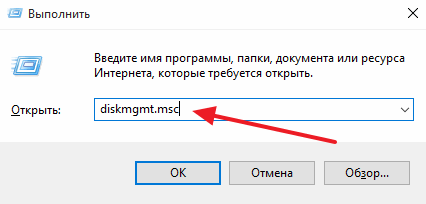
2. После этого откроется окно стандартного менеджера разделов диска Windows, где будут перечислены все логические диски устройств, подключенных к компьютеру. Вам нужно будет выбрать нужный диск и щелкнуть по нему правой кнопкой мыши. Затем в появившемся выпадающем меню необходимо выбрать пункт "Форматировать...", как показано на рисунке ниже.
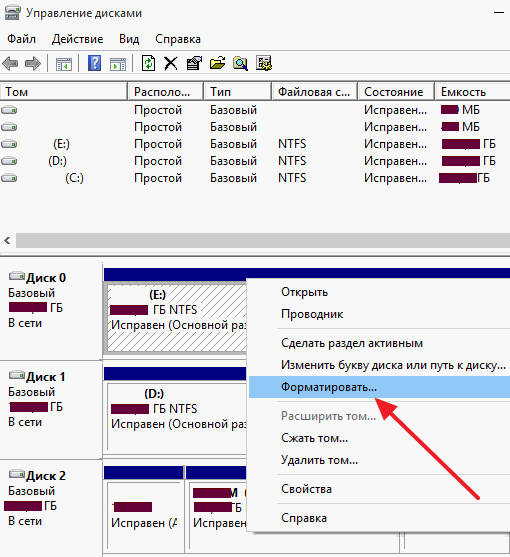
3. Появится еще одно окно, где необходимо будет указать метку тома (название диска) и файловую систему. Если вы слабо разбираетесь в настройках, то можно оставить настройки как есть. По желанию, так же можно снять галочку с пункта "Быстрое форматирование". Отличие заключается в том, что при быстром форматировании сами данные файлов не удаляются и поэтому их проще восстановить. Однако, при полном форматировании испорченные сектора на диске могут быть восстановлены.
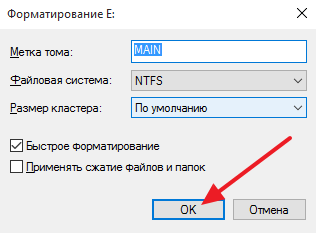
Дождавшись окончания процесса, ваш жесткий диск будет отформатирован.
И на закуску, тематическое видео:
-
Как выбрать внешний жесткий диск Технические советы

-
Как уменьшить размер файла jpg? Технические советы

-
Как усилить сигнал WiFi роутера? Технические советы

-
Создаем сайт - небольшая инструкция для начинающих Технические советы

-
Несколько версий PHP на Apache под Denwer (WAMP) Технические советы

-
Как увеличить производительность компьютера Технические советы




